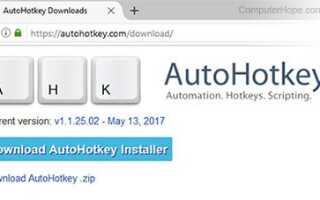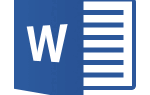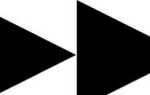AutoHotkey — это фантастический бесплатный инструмент Microsoft Windows с открытым исходным кодом, который позволяет создавать макросы, сценарии и автоматизировать часто выполняемые задачи на вашем компьютере. Ниже приведены инструкции по установке AutoHotkey на ваш компьютер.
- Загрузите AutoHotkey по адресу autohotkey.com/download.
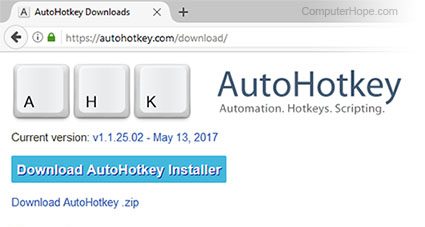
- После завершения загрузки запустите установщик. Приглашение UAC запросит разрешение на его установку. Выберите Да.
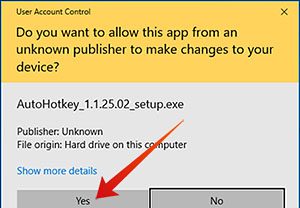
- Установщик дает вам возможность выборочной установки или быстрой установки. Если вы хотите просмотреть все варианты установки, вы можете выбрать Выборочная установка. В противном случае можно выбрать экспресс-установку.
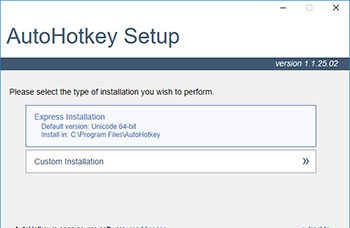
- Когда установка будет завершена, вы увидите другое меню. Выберите Run AutoHotkey.
- После открытия файла справки AutoHotkey вы можете прочитать или закрыть его. Чтобы открыть его позже, вы можете найти его в меню «Пуск» в разделе «AutoHotkey» → «Файл справки AutoHotkey».
- Затем установщик спросит, хотите ли вы отредактировать новый скрипт AutoHotkey. Выберите Да.
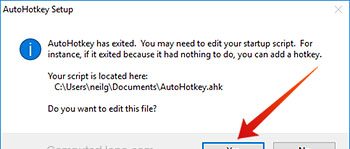
- Программа установки завершит работу, и в Notepad откроется новый текстовый файл, который будет нашим сценарием. (Сценарий — это простой текстовый файл, который содержит серию команд, запускаемых другой программой, в данном случае AutoHotkey.)
- Например, вы можете ввести следующий код в Блокнот. В этом примере в коде будет написано «Hello World!» каждый раз, когда клавиша Windows + Q нажата на клавиатуре.
; Пример сочетания клавиш
#Q ::
Отправить, Hello World!
возвращение
- Как только приведенный выше код добавляется в ваш скрипт или другой код добавляется в ваш скрипт.
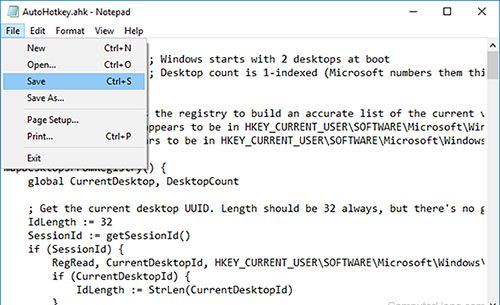
- Этот скрипт AutoHotkey.ahk находится в папке «Документы». Откройте новое окно проводника (клавиатура: Win + E) и перейдите в «Документы».
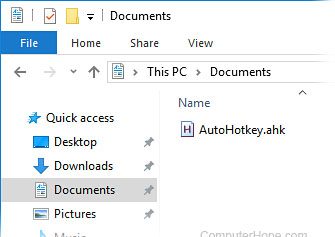
- Запустите скрипт, дважды щелкнув файл. Вы ничего не увидите, но AutoHotkey теперь запускает скрипт, и если вы нажмете Win + Q в любом месте, которое принимает текст, он напишет «Hello World!» автоматически.
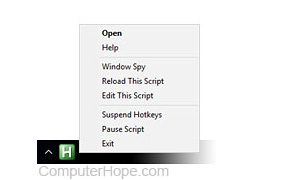
Чаевые
Когда AutoHotkey работает, зеленое поле с белым ‘H’ (![]() ) отображается в области уведомлений Windows. Вы также можете щелкнуть правой кнопкой мыши по этому значку, чтобы загрузить Windows Spy, Перезагрузить этот сценарий, Изменить этот сценарий, Приостановить горячие клавиши или Приостановить выполнение сценария. Если вы хотите внести изменения в сценарий, который еще не открыт, вы можете использовать опцию Изменить этот сценарий, чтобы отредактировать запущенный сценарий. Кроме того, обязательно выберите параметр «Перезагрузить этот сценарий» после внесения любых изменений в сценарий.
) отображается в области уведомлений Windows. Вы также можете щелкнуть правой кнопкой мыши по этому значку, чтобы загрузить Windows Spy, Перезагрузить этот сценарий, Изменить этот сценарий, Приостановить горячие клавиши или Приостановить выполнение сценария. Если вы хотите внести изменения в сценарий, который еще не открыт, вы можете использовать опцию Изменить этот сценарий, чтобы отредактировать запущенный сценарий. Кроме того, обязательно выберите параметр «Перезагрузить этот сценарий» после внесения любых изменений в сценарий.
Приведенный выше пример сценария является базовым примером создания сценария AutoHotkey. Практически все, что можно сделать на компьютере с помощью клавиатуры или мыши, можно автоматизировать с помощью AutoHotkey. Дополнительную информацию и примеры можно найти в следующих ссылках.